日常工作或生活中經常會使用到PDF格式的文檔,有的時候隻需要其中的幾頁内容,要怎麼操作才能進行将其保存為單獨的文件呢?
現在市面上有很多的PDF工具,一般涉及到PDF的修改主要還是使用PDF編輯器,以下用極速PDF編輯器的提取頁面操作步驟為例演示說明。
首先雙擊快捷方式打開極速PDF編輯器後,再用它打開我們需要操作的PDF文件,選擇左上角的“打開”或頁面的“打開本地文檔”都可以。

打開文檔後,點擊編輯器右上角“文檔”中的“提取”進入頁面設置;

接着在頁面前後兩個輸入框中分别輸入起始頁碼即可,比如我們要提取一個文檔的2-4頁,從左開始依次輸入2和4即可。
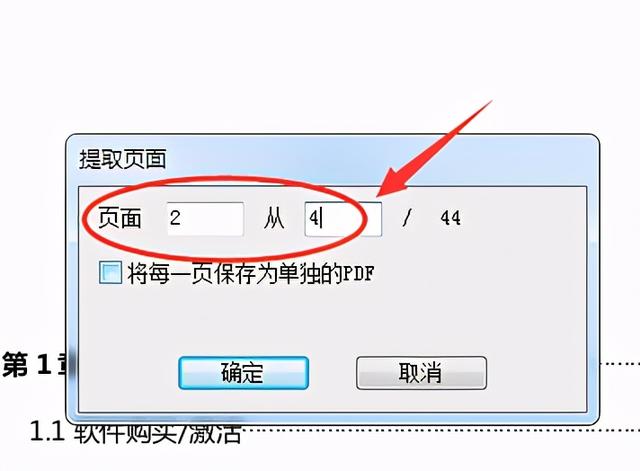
說明:如果勾選下面的“将每一頁保存為單獨的PDF”,則我們提取的2-4頁将保存為3個新的PDF文檔,且每個PDF隻有對應的一頁。
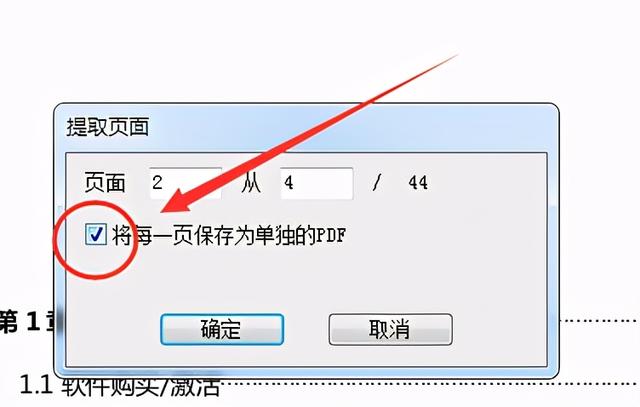
此時會彈出保存提示,默認是以文檔 提取頁面命名,我們可以修改為新的文件名并選擇保存位置後進行保存即可。

另外我們還可以使用先選擇編輯器工具欄中的“手形工具”再在文檔頁面任意處右擊選擇“文檔操作”中的提取也可以實現。
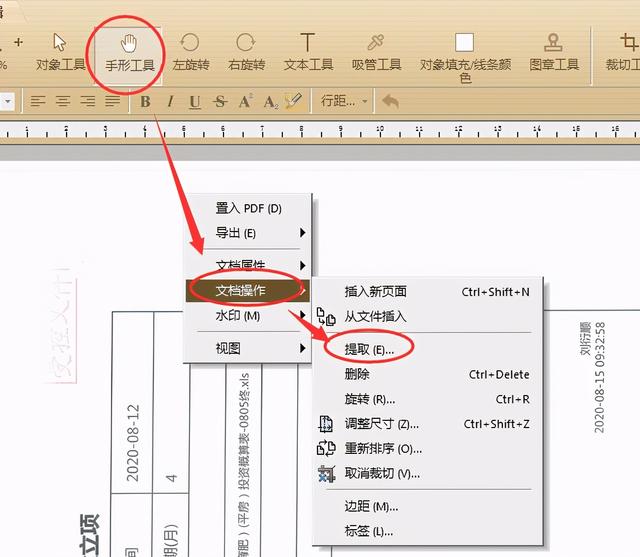
更多精彩资讯请关注tft每日頭條,我们将持续为您更新最新资讯!